
각 Instagram 사용자는 수시로 응용 프로그램을 시작하여 뉴스 피드를 확인하여 서명 된 사용자의 게시를보고 있습니다. 테이프가 이버거리가되면 불필요한 프로파일을 구독 취소 할 필요가 있습니다.
구독 중에 우리 각자는 이전에 흥미로운 프로필을 가지고 있지만, 이제는 그들에게 필요한 필요성이 완전히 사라졌습니다. 저장할 필요가 없습니다. 그냥 탈퇴 할 시간을 보내십시오.
Instagram 사용자들을 탈퇴합니다
여러 가지 방법으로 한 번에 작업을 수행 할 수 있습니다. 각각의 키에서 더 편리 할 수 있습니다.방법 1 : Instagram Appendix.를 통해
Instagram 사용자 인 경우 높은 확률로 공식 신청서가 있습니다. 나 자신에게서 몇 명의 사람들 만 있으면이 방법으로 작업을 수행하는 것이 합리적입니다.
- 응용 프로그램을 실행 한 다음 프로필 페이지를 열어 오른쪽 탭으로 이동하십시오. "구독"을 누릅니다.
- 화면에 테이프에 표시되는 새 사진 인 사용자 목록이 표시됩니다. 해결하려면 "구독"버튼을 클릭하십시오.
- 목록에서 사용자를 제거하려는 의도를 확인하십시오.
- 동일한 절차는 사용자 프로파일에서 직접 수행 할 수 있습니다. 이렇게하려면 해당 페이지로 이동하여 "구독"항목을 약간 눌러서 작업을 확인하십시오.
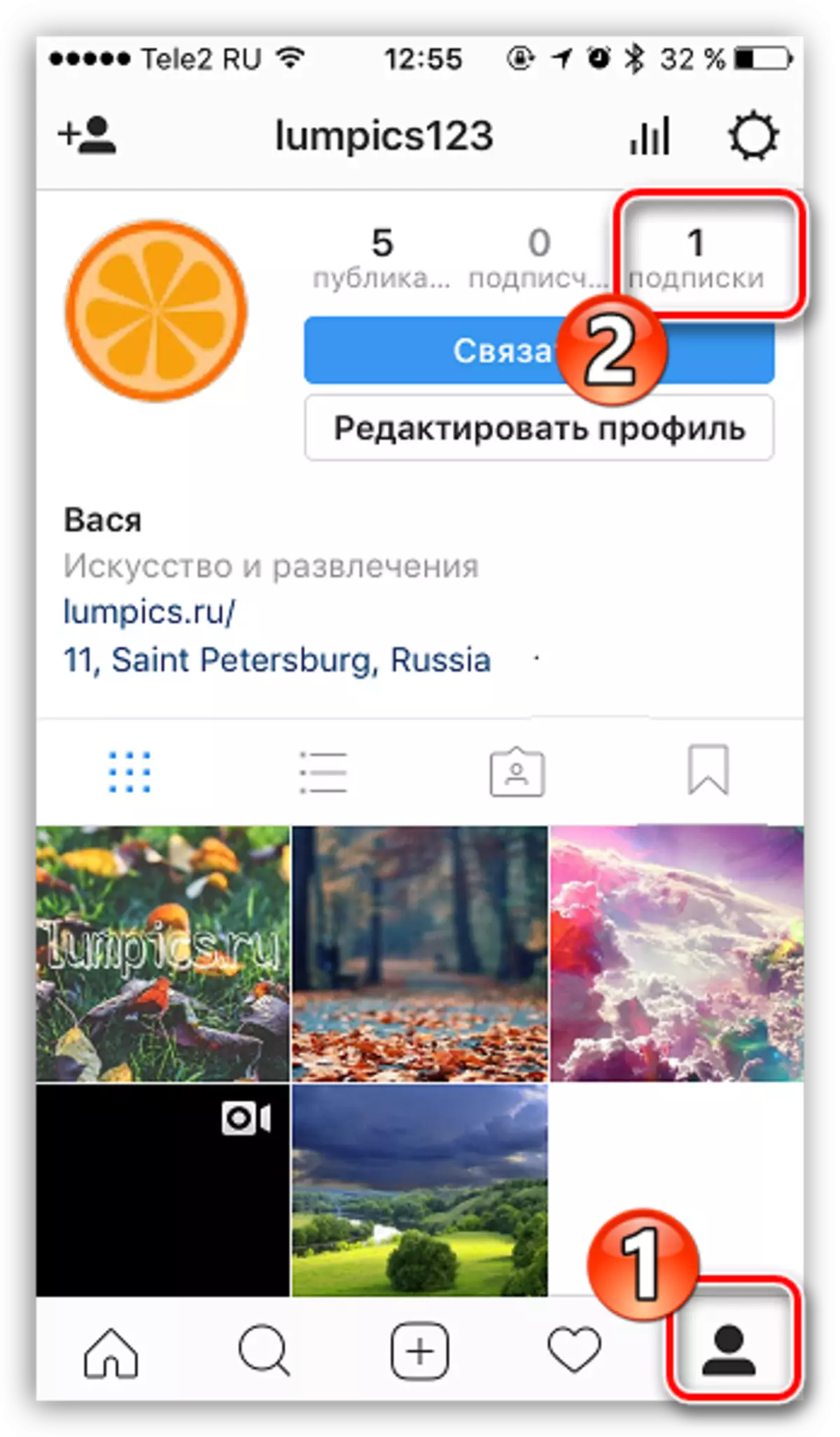
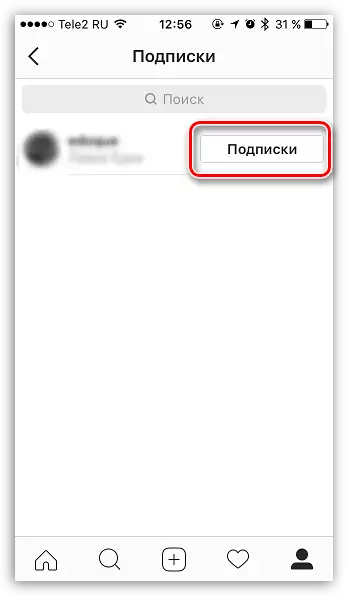
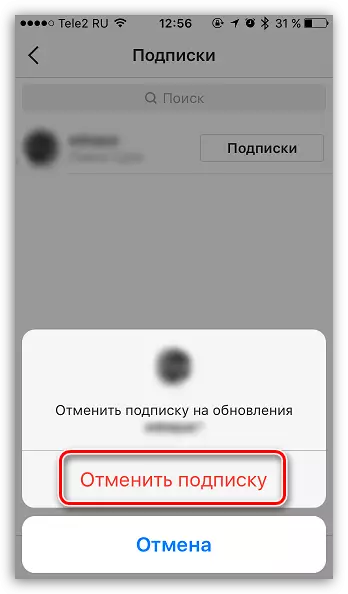
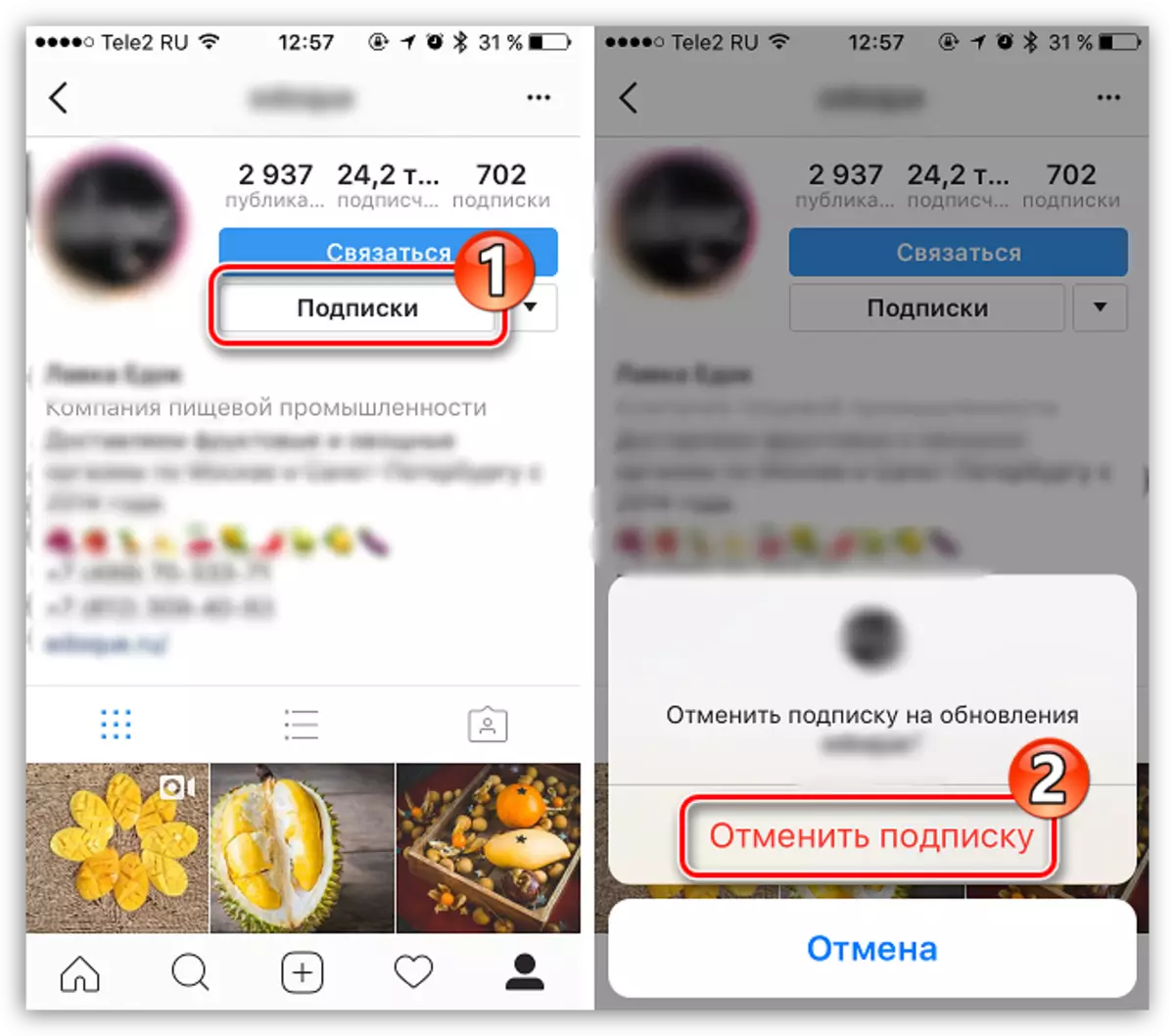
방법 2 : 웹 버전을 통해
응용 프로그램을 탈퇴 할 기회가 없지만 인터넷 액세스가있는 컴퓨터가 있으므로 작업을 수행하고 웹 버전을 통해 수행 할 수 있습니다.
- Instagram 웹 버전 페이지로 이동하여 필요한 경우 권한 부여를 수행하십시오.
- 해당 아이콘의 창의 오른쪽 상단 영역을 클릭하여 프로필 페이지를 엽니 다.
- 계정 페이지를 눌러 "구독"을 선택하십시오.
- Instagram 사용자 목록이 화면에서 펼쳐집니다. 해당 프로파일 근처의 "가입"항목을 클릭하면 더 이상보고 싶지 않은 업데이트를 누르십시오. 즉시 추가 질문없이 한 사람에게서 씁니다.
- 응용 프로그램의 경우와 같이 사용자의 페이지에서 동일한 절차를 수행 할 수 있습니다. 인간의 프로필로 이동 한 다음 "구독"버튼을 클릭하기 만하면됩니다. 마찬가지로 나머지 프로파일과 함께하십시오.
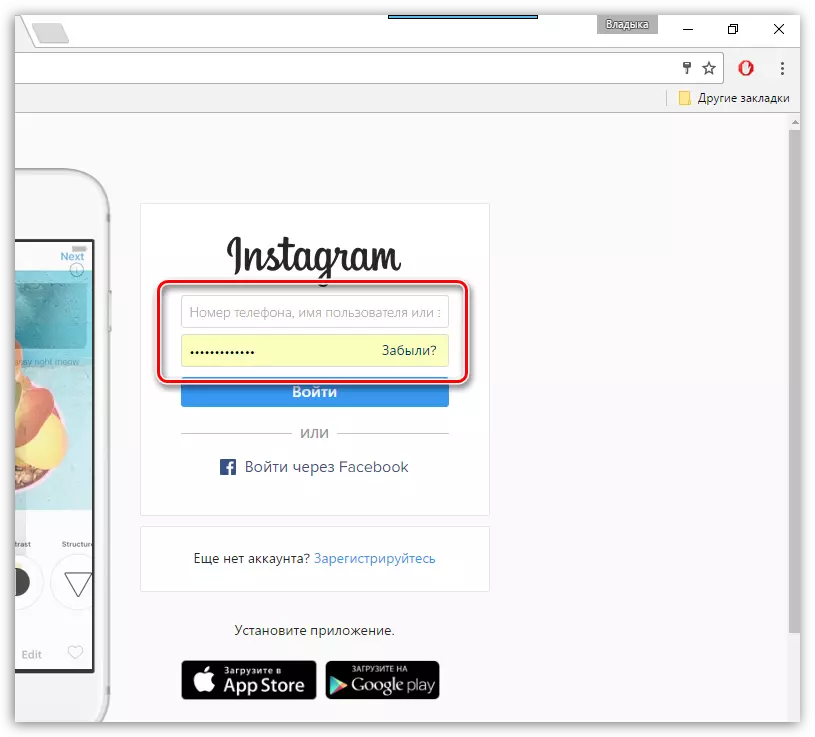
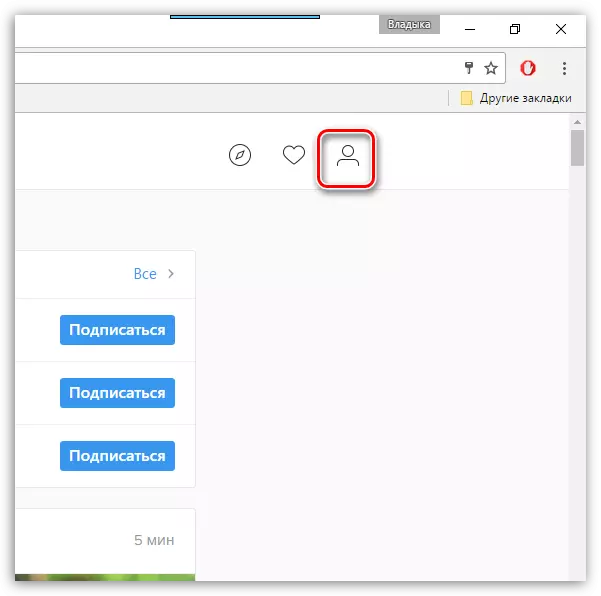
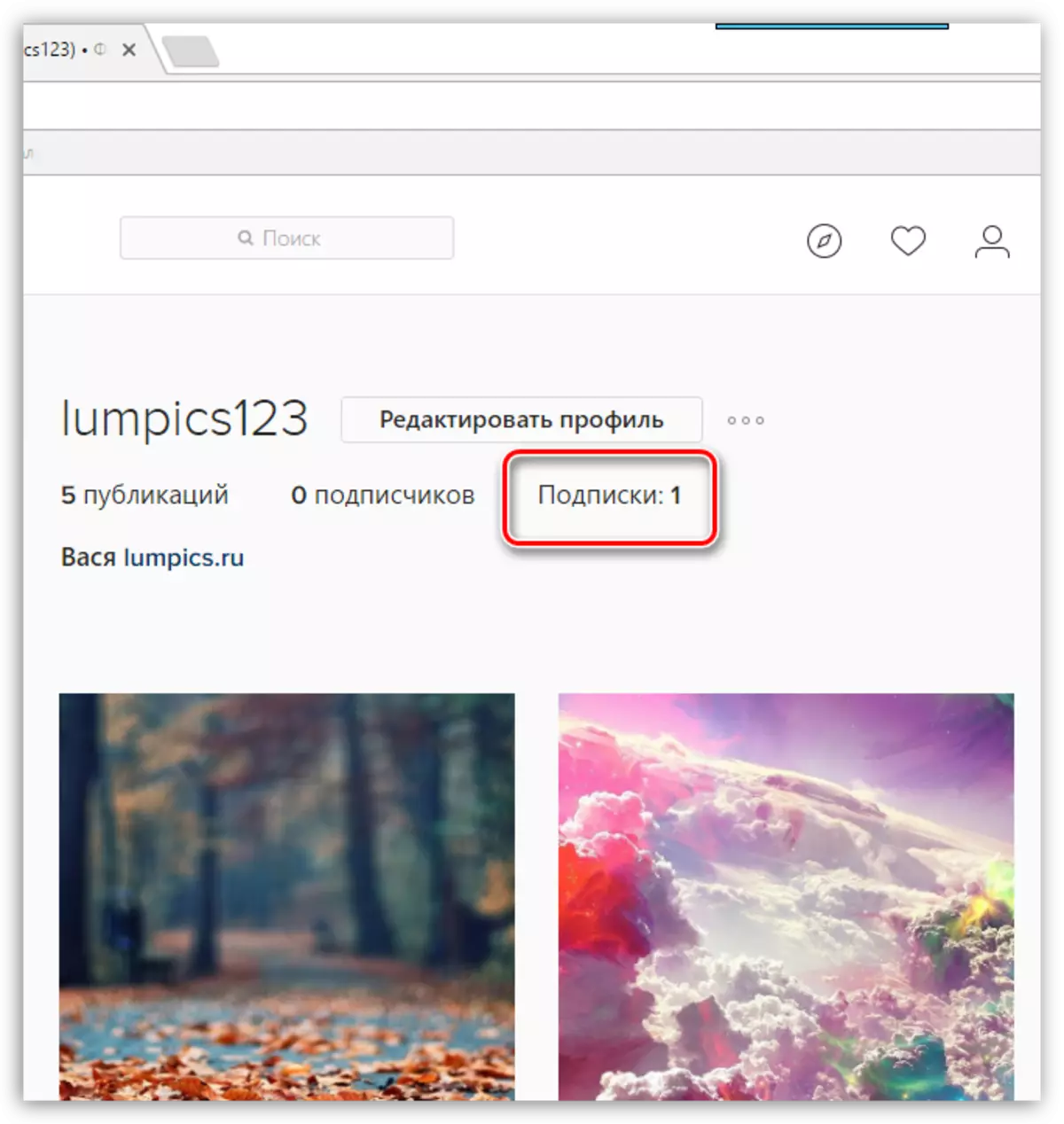
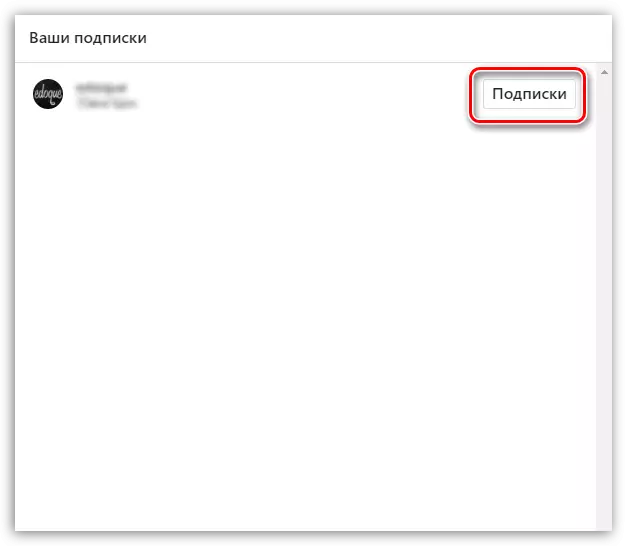
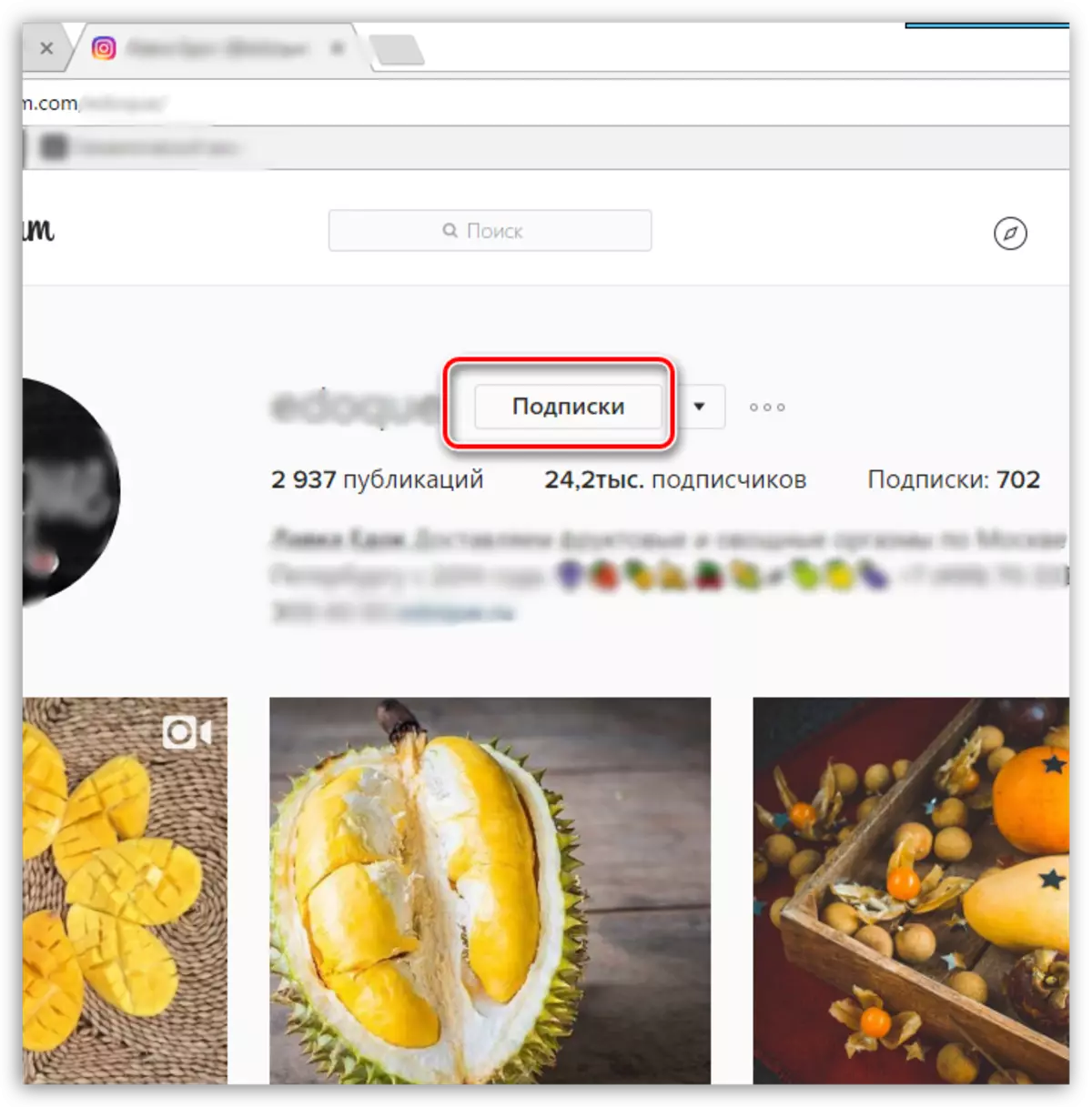
방법 3 : 제 3 자 서비스를 통해
임무가 훨씬 더 복잡하다고 가정 해보십시오. 즉, 모든 사용자 또는 매우 큰 숫자를 탈퇴해야합니다.
당신이 이해할 때, 표준 메소드는이 절차가 신속하게 작동하지 않으므로 자동 응답 기능을 제공하는 능력을 제공하는 타사 도우미를 참조해야합니다.
그러나이 서비스를 제공하는 거의 모든 서비스는 아래에서 논의 될 문제가 재판 기간이 있으며, 모든 불필요한 계정을 탈퇴 할 수있을 정도로 재판 기간이 있습니다.
- 그래서 우리의 작업에서 Instaplus 서비스는 우리를 도울 것입니다. 기능을 활용하려면 서비스 페이지로 이동하여 "무료"버튼을 클릭하십시오.
- 이메일 주소 만 표시하고 암호를 발명하는 서비스에 등록하십시오.
- 이메일 주소로 새 문자의 형식으로받는 링크를 클릭하여 등록을 확인하십시오.
- 계정이 확인되면 Instagram의 프로필을 추가해야합니다. 이렇게하려면 "계정 추가"버튼을 클릭하십시오.
- 권한 데이터 검색 (로그인 및 암호)을 지정한 다음 계정 추가 버튼을 클릭하십시오.
- 경우에 따라 Instagram에 가야하고 Instaplus가 입력했는지 확인할 수 있습니다.
- 권한 부여가 성공적으로 완료되면 "작업 작성"버튼을 클릭 해야하는 화면에서 새 창이 자동으로 열립니다.
- "녹음"버튼을 선택하십시오.
- 아래에서 사이트의 매개 변수를 지정하십시오. 예를 들어, 로그인하지 않은 사람들 만 제거하려면 "익출 할 수 없음"을 선택하십시오. 예외없이 모든 사용자를 제거하려면 "모두"를 선택하십시오.
- 아래에 필요할 경우 구독 취소 할 사용자의 수를 지정하고 시작 타이머 절차를 설정하십시오.
- "작업 실행"버튼을 클릭하는 것만 큼됩니다.
- 작업 창이 실행 상태를 볼 수있는 화면에 나타납니다. 지정한 사용자 수에 의존하는 일정 시간을 기다려야합니다.
- 서비스가 작업을 완료하면 창이 성공적으로 작업에 표시됩니다. 또한 해당 알림은 이메일로 이동합니다.
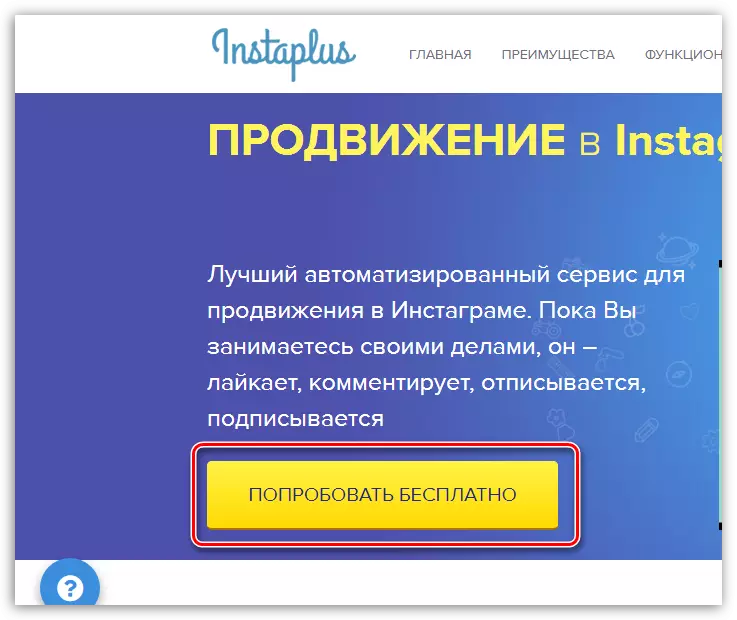
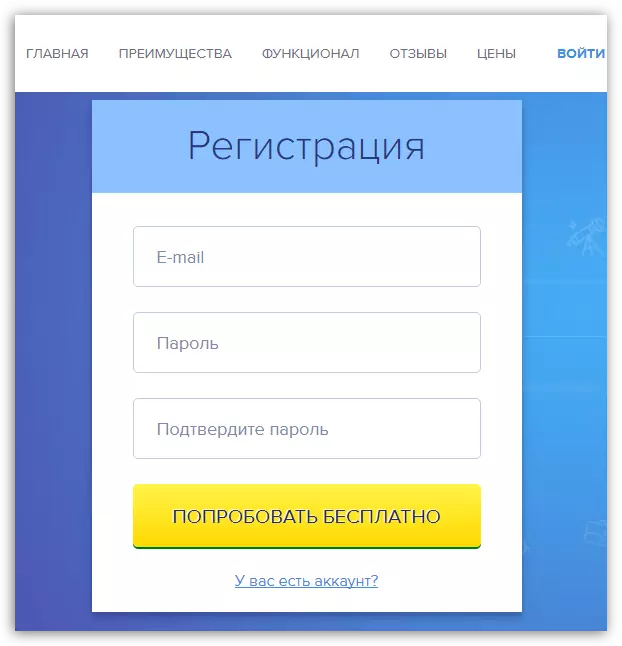

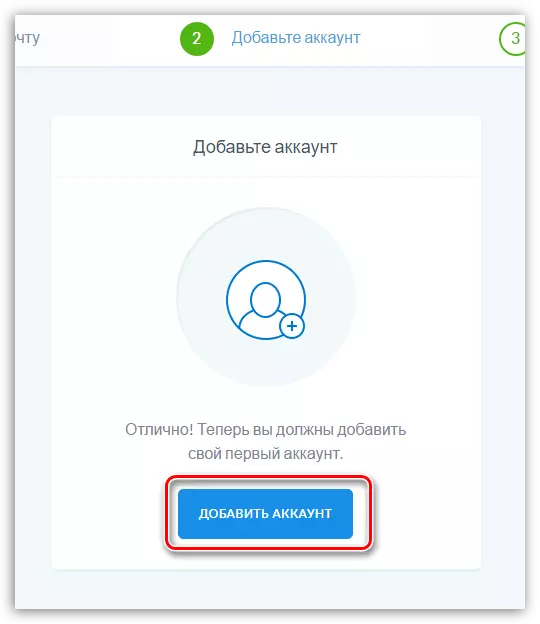

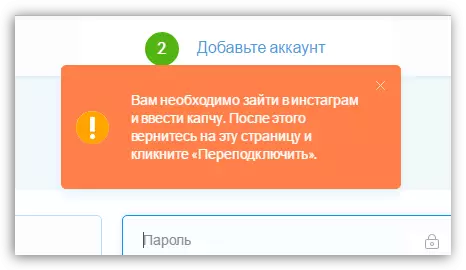
이렇게하려면 Instagram 응용 프로그램을 실행하고 "i"버튼을 클릭하십시오.
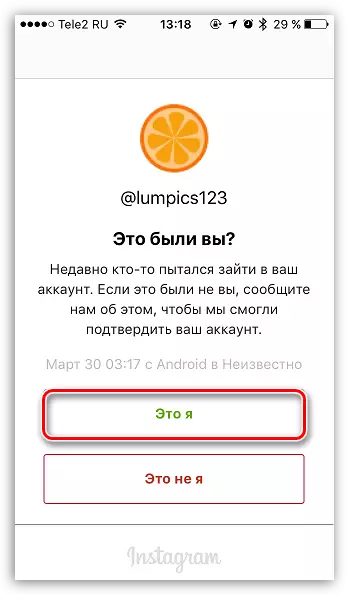
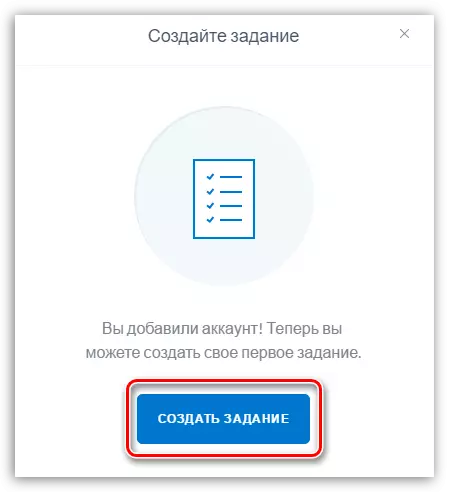
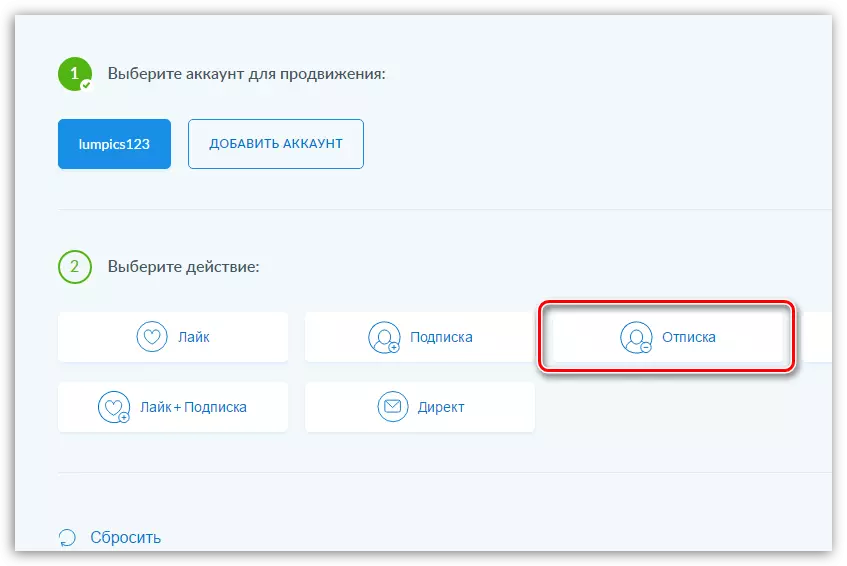
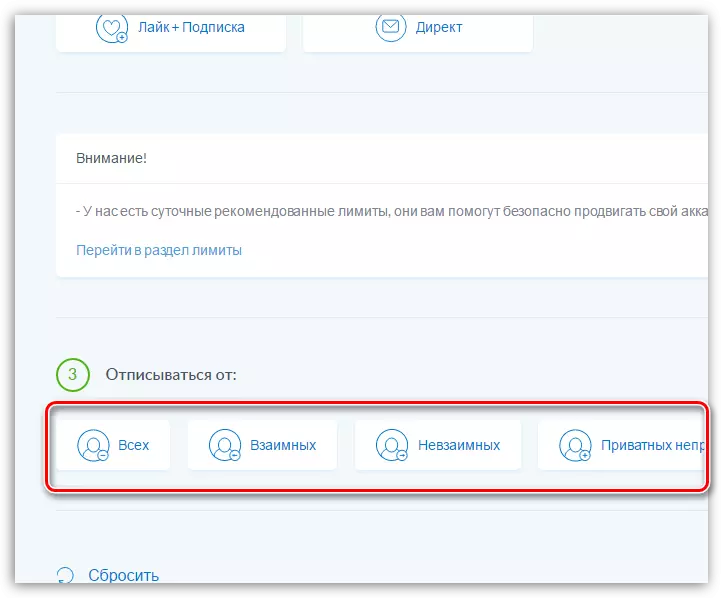
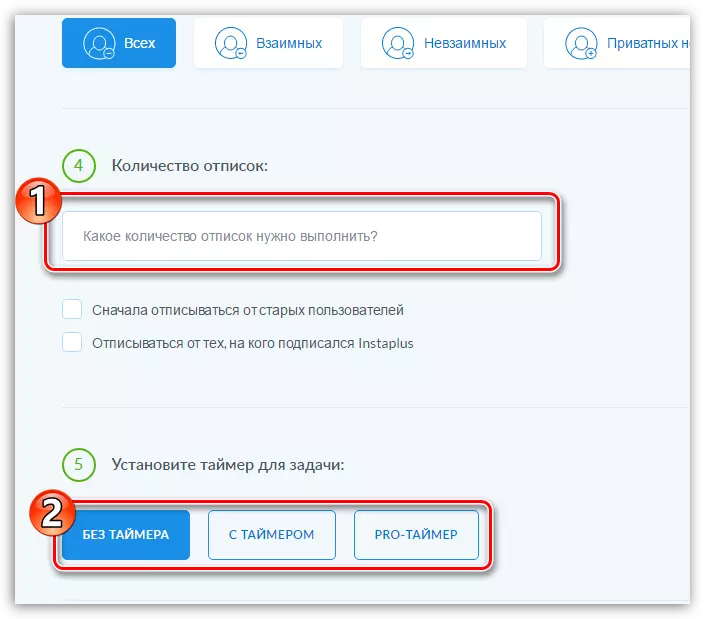

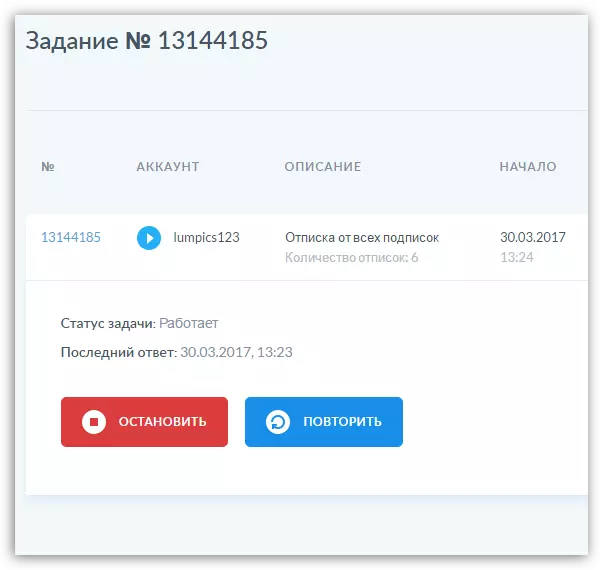
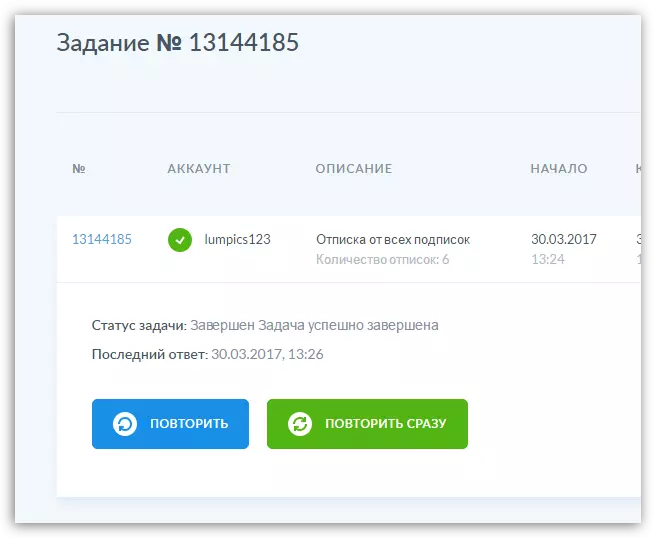
결과 확인 : 이전에 6 명의 사용자에게 서명 한 경우, 이제 프로필 창에서 자랑스러운 "0"인수가 있으며, 이는 Instaplus 서비스가 모든 구독을 즉시 제거 할 수있게 해줍니다.
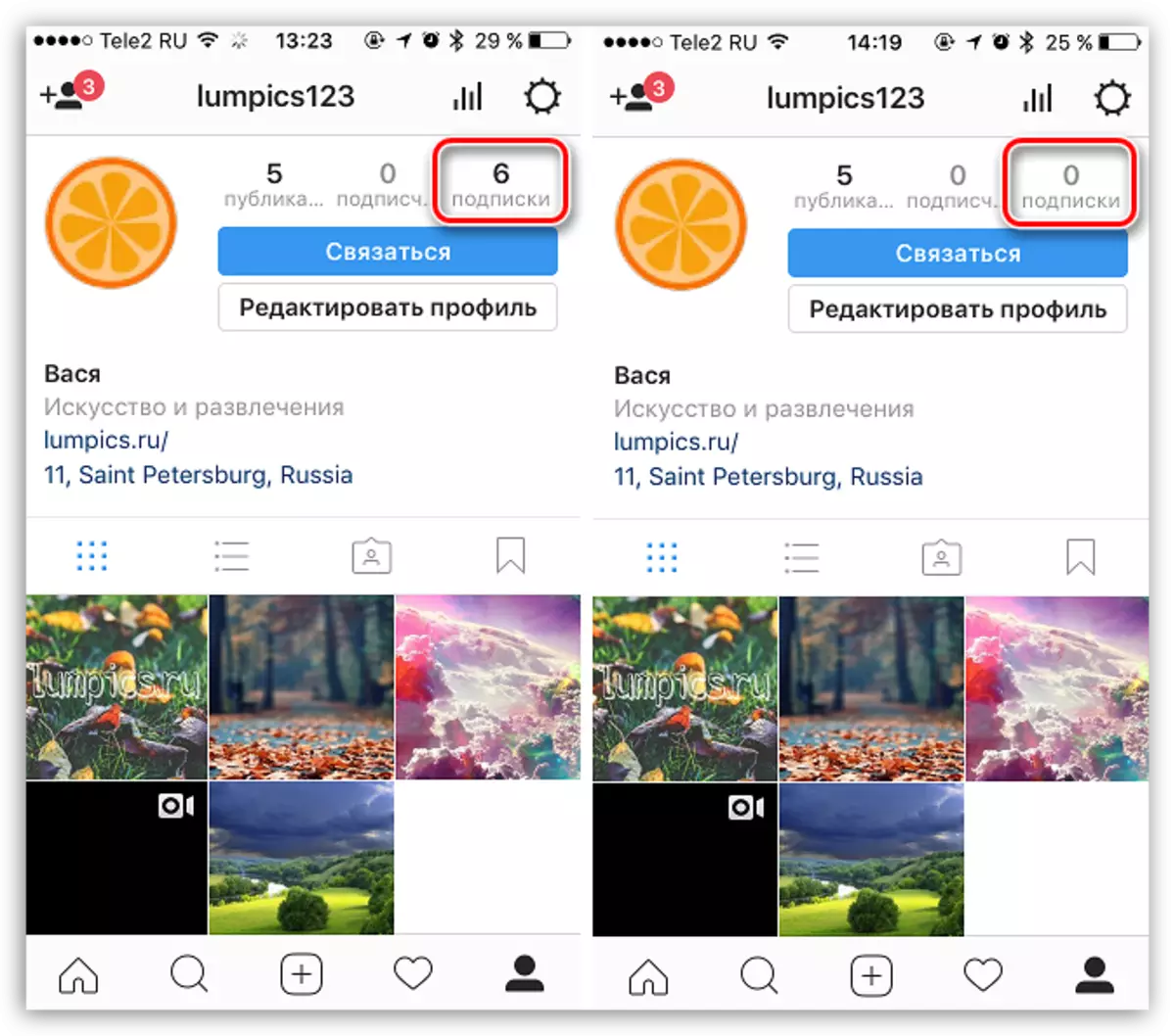
그게 전부 야.
